Mi Proyecto del curso: Ilustración con Procreate: dibuja escenas imposibles
van Óscar Lloréns @ollorens
- 4.619
- 45
- 0

Mediante la ilustración podemos plasmar cualquier idea que se nos pase por la cabeza, y la técnica que vamos a ver en este curso nos permite representar estas ideas de una manera realista y muy profesional. Podemos representar cualquier escena que se nos ocurra mediante unos sencillos pasos que te voy a explicar de principio a fin.
Antes de empezar a dibujar, hay que tener muy claro qué es lo que queremos transmitir. En esta fase merece la pena perder algo de tiempo, es importante que la idea sea lo más potente y creativa posible. Cuando tengas la idea, lo demás es solo cuestión de técnica.
En mi caso la idea surgió durante el primer confinamiento del año pasado (2020). Estuve viviendo en un pueblo de la sierra de Gredos (Ávila) y cada día imaginaba que sufríamos una invasión de tropas imperiales (Star Wars)
Os dejo el enlace al curso: https://www.domestika.org/es/courses/2882-ilustracion-con-procreate-dibuja-escenas-imposibles/ollorens

Idea y preparación
El primer paso es dedicar un poco de tiempo a pensar la escena que quieres representar. En mi caso he llevado a cabo una ilustración del proyecto Navadijos que te expliqué en la Unidad 3.
Cuando ya tengas tu idea y hayas recopilado información e imágenes de referencia, selecciónalas y colócalas en el lienzo para elaborar la composición base de tu ilustración. Desatura estas imágenes y ajusta el brillo para poder dibujar encima con más facilidad.
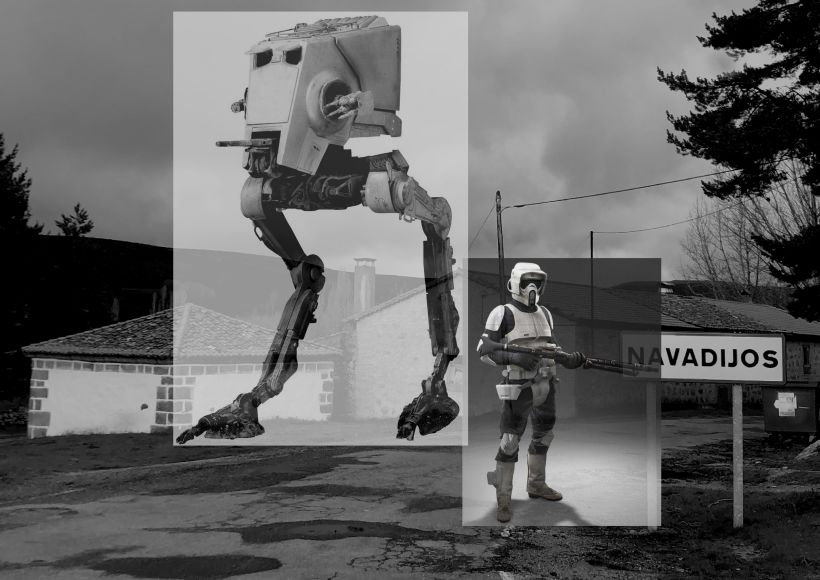
Boceto
En una capa por encima de la composición de imágenes, empieza a bocetar con el pincel HB de la biblioteca de pinceles de boceto y jugando con las opacidades de las imágenes de referencia.
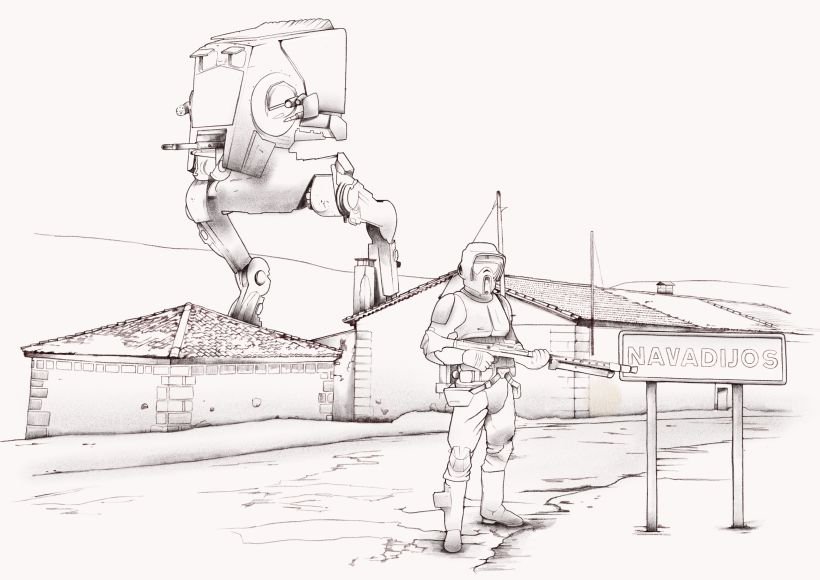
Primera aplicación de color
El siguiente paso será aplicar una primera mancha de color para definir el tono general del trabajo.
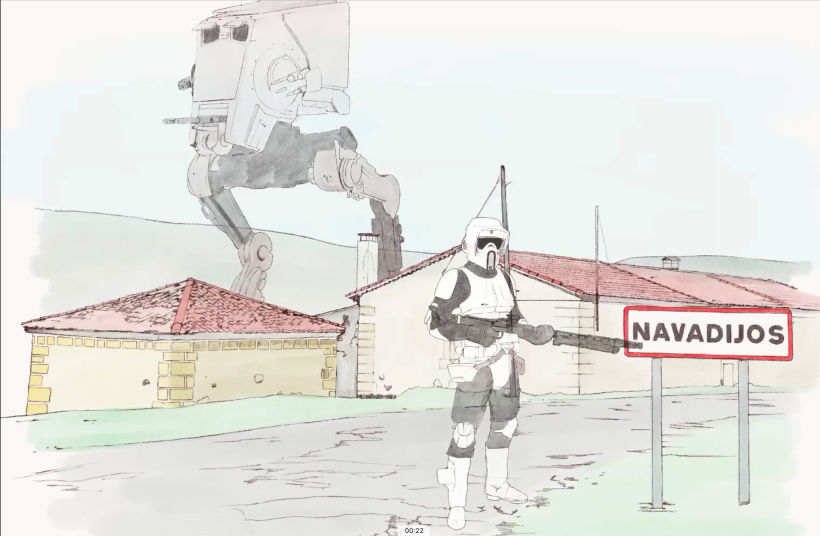
Luces y sombras
Después de este primer tono de color, matiza las zonas de luces y sombras añadiendo más intensidad de color, especialmente en las zonas más oscuras.

Repaso del dibujo
Una vez que el color esté terminado, llega el momento de pulir nuestra línea y a seguir añadiendo intensidad en aquellas zonas más oscuras, pero esta vez con los pinceles de lápiz HB y 6B.
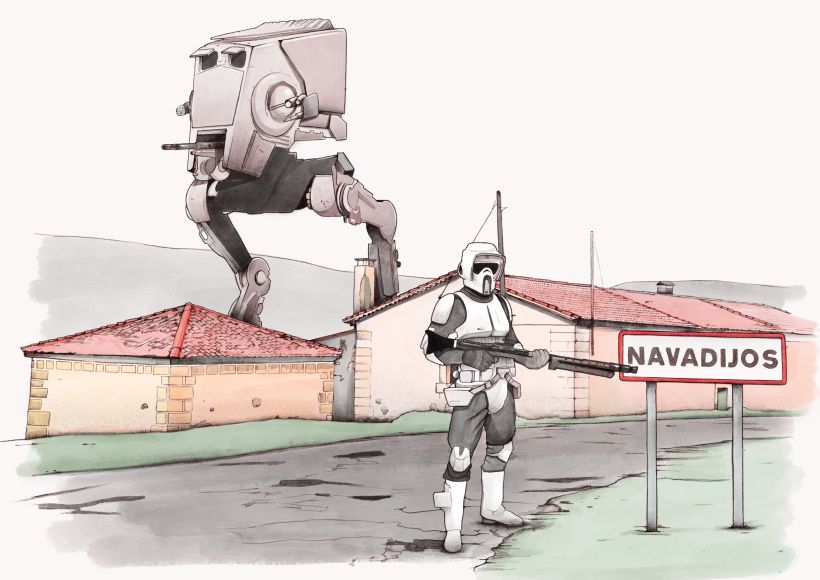
Ajustes finales
En este último paso ajusta el color general mediante las herramientas de "Tono", "Saturacion" y "Brillo" y "Equilibrio de color", para terminar añadiendo una textura y conseguir así más calidez a toda la ilustración. Así ha quedado mi ilustración terminada:




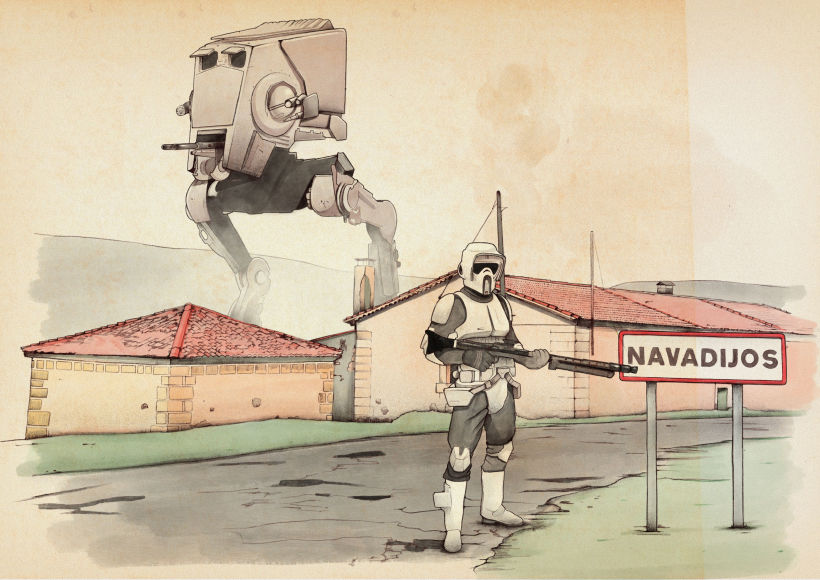

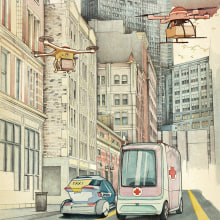



0 opmerkingen
Log in of doe gratis mee om te reageren